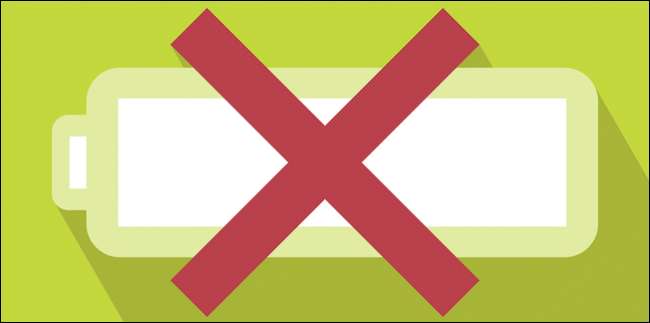
В то время как Windows 10 получает много прессы из-за своего «Новое» меню «Пуск» , помимо этого есть еще много вещей, о которых большинство пользователей, которые пропустили Windows 8, вероятно, не знают. Сегодня мы хотим поговорить о настройках питания и аккумулятора Windows 10.
Самый быстрый способ получить доступ к настройкам - это открыть Центр поддержки и нажмите «Все настройки».
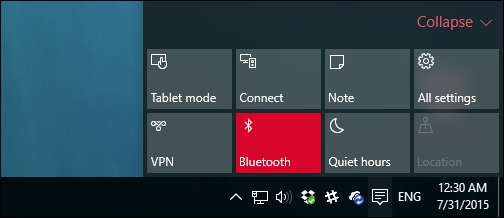
На появившемся экране щелкните группу «Система».
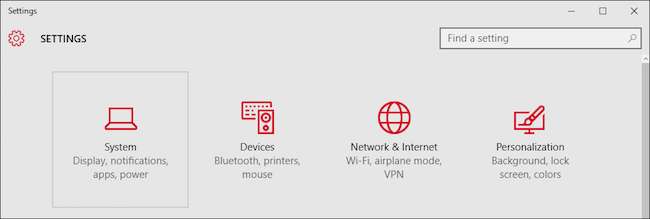
Мы хотим посетить две категории, связанные с энергопотреблением. Первая будет применяться к пользователям независимо от того, используют ли они ноутбук или настольный компьютер. Это настройки «Питание и сон».
Первая группа касается того, когда экран вашего компьютера выключается, когда он работает от батареи или подключен к сети, а вторая группа позволяет вам указать, когда он спит.
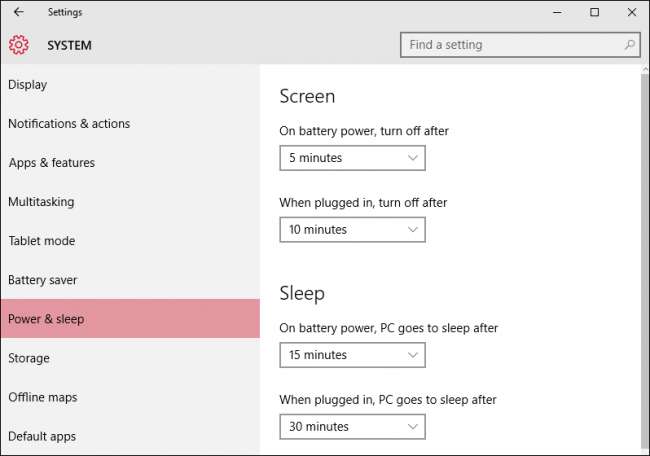
Внизу настроек «Питание и сон» находится еще одна категория «Связанные настройки» со ссылкой для доступа к «Дополнительным настройкам питания».
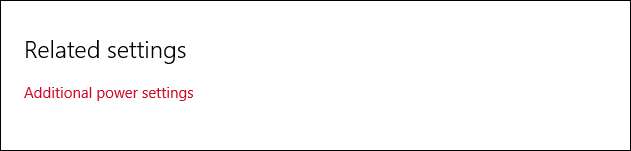
«Дополнительные настройки мощности» фактически открывают Панель управления «Электропитание» . Скорее всего, любой, кто использовал Windows в последних нескольких версиях, знаком с ней.
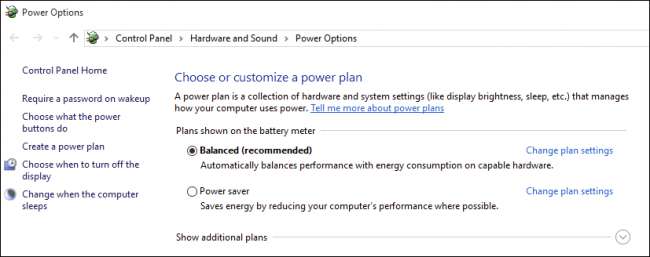
Другая категория настроек, которую мы хотим изучить, - это «Настройки экономии заряда батареи», которые являются новыми для Windows 10.
Новая функция экономии заряда батареи
Функция экономии заряда аккумулятора похожа на те же инструменты, что и в мобильных телефонах и планшетах.
Когда уровень заряда батареи падает ниже определенного уровня (по умолчанию 20%), он автоматически включает режим экономии заряда батареи, что включает функции экономии заряда батареи, такие как ограничение фоновых действий и push-уведомления.
По умолчанию функция энергосбережения отключена и, очевидно, не включается, если устройство заряжается.
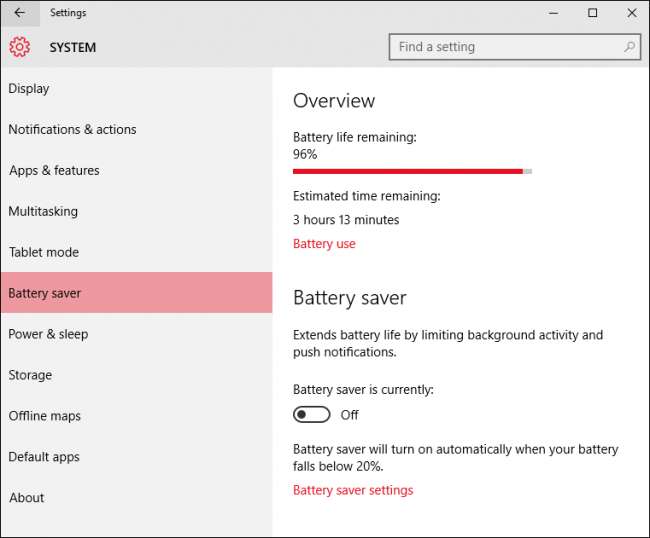
Если вы коснетесь или щелкните ссылку «Использование батареи», это даст вам общее представление о том, какие компоненты системы потребляют электроэнергию и в какие сроки.
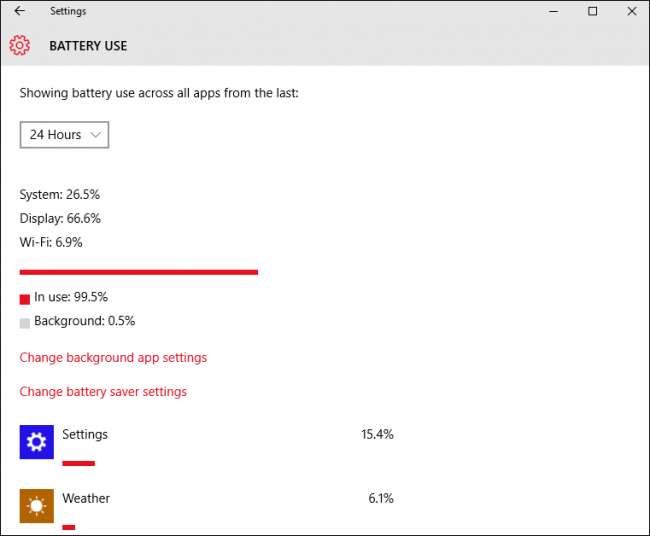
Чтобы изменить, какие приложения могут работать в фоновом режиме, коснитесь или щелкните ссылку «Изменить настройки фонового приложения». Фоновые приложения могут «получать информацию, отправлять уведомления и оставаться в актуальном состоянии, даже если вы их не используете», поэтому, если здесь есть что-то, что вы не используете, лучше нажать «Выкл.», Чтобы это не было t расходуют аккумулятор без надобности.
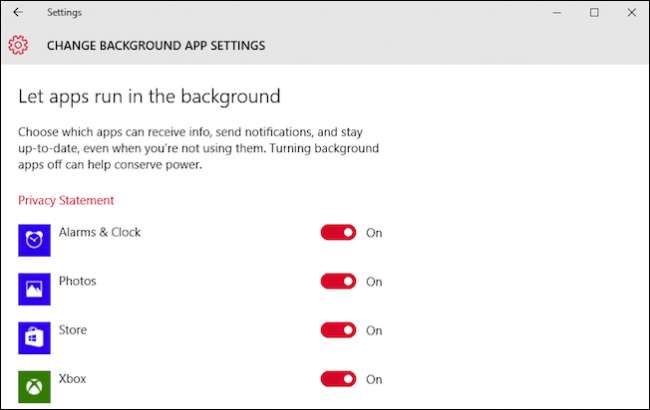
Чтобы настроить режим энергосбережения, щелкните или коснитесь ссылки «Настройки режима энергосбережения» внизу. Эти настройки позволят вам установить, когда (или если) включается функция экономии заряда батареи. По умолчанию функция энергосбережения настроена на включение при 20%, но вы можете установить это значение выше или ниже.
Есть два других варианта, которые позволяют получать push-уведомления и снижать яркость экрана.

Наконец, допустим, у вас настроена функция энергосбережения, которая отключает работу важного приложения, которое необходимо запускать в фоновом режиме. Нажмите «Добавить приложение», и вы сможете добавлять приложения, которые всегда могут работать, пока включена функция энергосбережения.
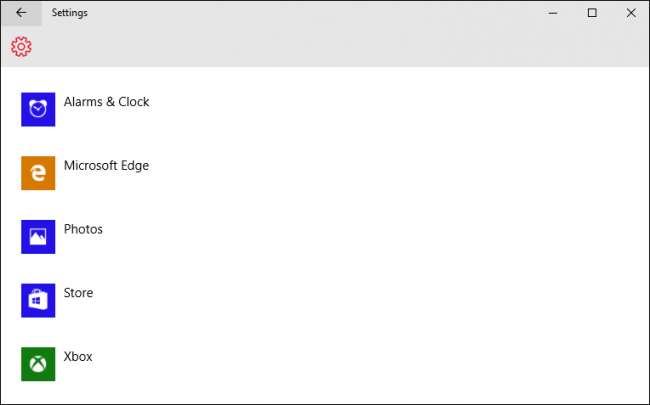
Использование режимов «Power & Sleep» и «Battery Saver» определенно позволит вам продлить срок службы батареи. Возможность настроить время отключения экрана и переход устройства в режим низкого энергопотребления - это простой, но эффективный способ сэкономить время на поездки вашего ноутбука вдали от розетки.
Если, однако, вы действительно хотите вникнуть в конфигурацию питания своего устройства, вам все равно придется засучить рукава и использовать панель управления, которая является более или менее так же, как было со времен Windows 7 .
Если у вас есть какие-либо вопросы или комментарии, которыми вы хотели бы поделиться с нами, оставьте свой отзыв на нашем дискуссионном форуме.







